MetaTrader 4 en Mac OS
MetaQuotes | 21 septiembre, 2015
Introducción
Los productos de Apple se han convertido en muy populares. MetaQuotes Software Corp. atentamente se sigue el progreso de la industria TI y ya ha publicado las especiales aplicaciones móviles para dispositivos basados en iOS - MetaTrader 4 para iPhone y MetaTrader 5 para iPhone.
En este artículo, usted encontrará la manera de trabajar en MetaTrader 4 a través del popular sistema operativo de Apple.
Instalando MetaTrader 4
El modo más sencillo de instalar MetaTrader 4 es descargando el paquete listo para usar del sitio web oficial. La plataforma se instala como una aplicación normal de MacOS.
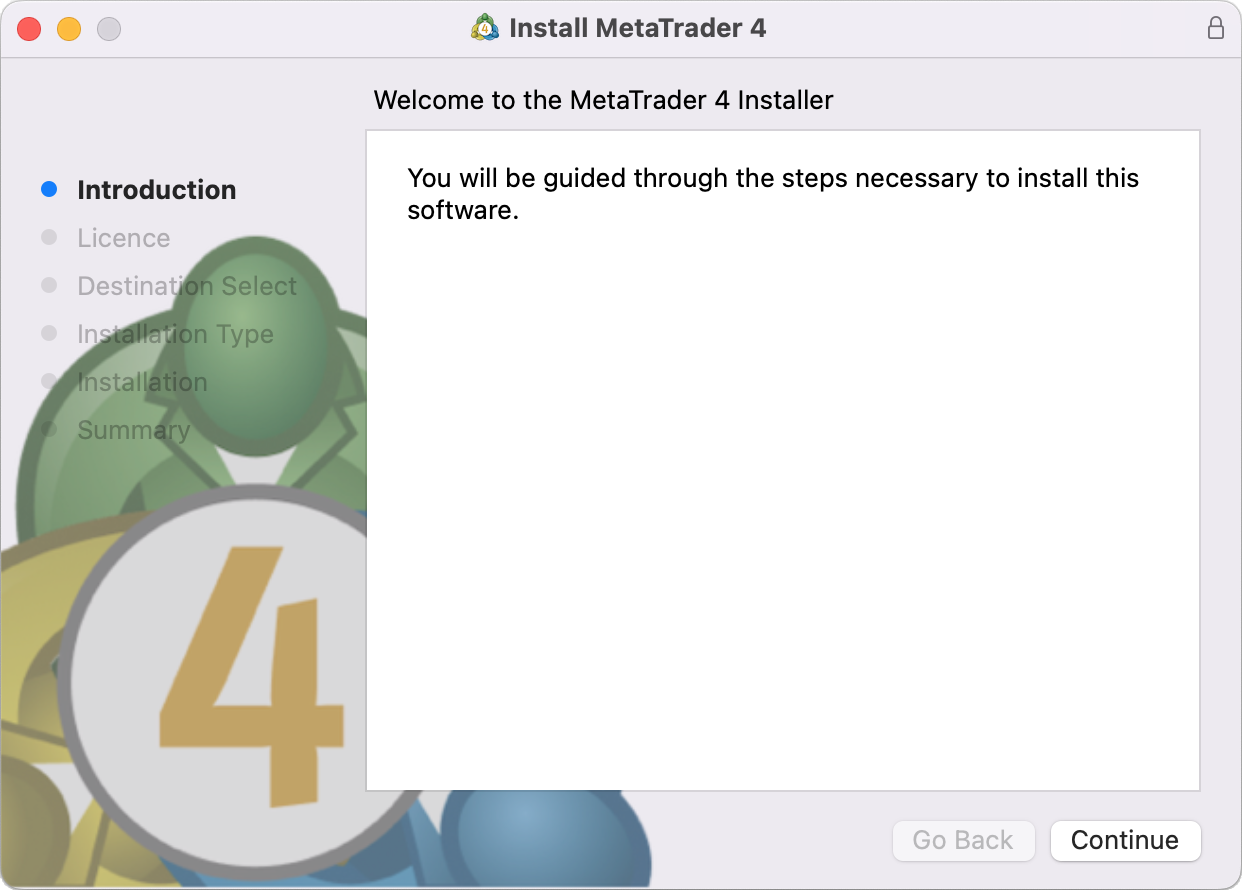
MetaTrader para MacOS ofrece soporte al chip Apple M2 y funciona de forma estable en cualquier versión del sistema, Ventura incluida.
Si esta variante no le ha resultado conveniente por algún motivo, más abajo le ofrecemos un método alternativo para iniciar la plataforma MetaTrader 4 en su Mac.
Instalar Wine en Mac OS
Wine es un software gratuito que permite a los usuarios de los sistemas basados en Unix ejecutar una aplicación desarrollada para los sistemas Microsoft Windows. Entre todas las versiones de Wine existe uno para Mac OS.
Tenga en cuenta que el wine no es una aplicación completamente estable. Así, algunas funciones de las aplicaciones que de inicio bajo de él pueden funcionar incorrectamente o no funciona en absoluto.
Para la instalación en Mac OS recomendamos para utilizar la aplicación gratuita PlayOnMac. PlayOnMac es un software de basado en Wine para una fácil instalación de las aplicaciones de Windows en Mac OS.
PlayOnMac instalación
Para instalar PlayOnMac, abra el sitio web oficial del producto, moverse a la sección de descargas y hacer clic en el enlace para descargar la última versión.
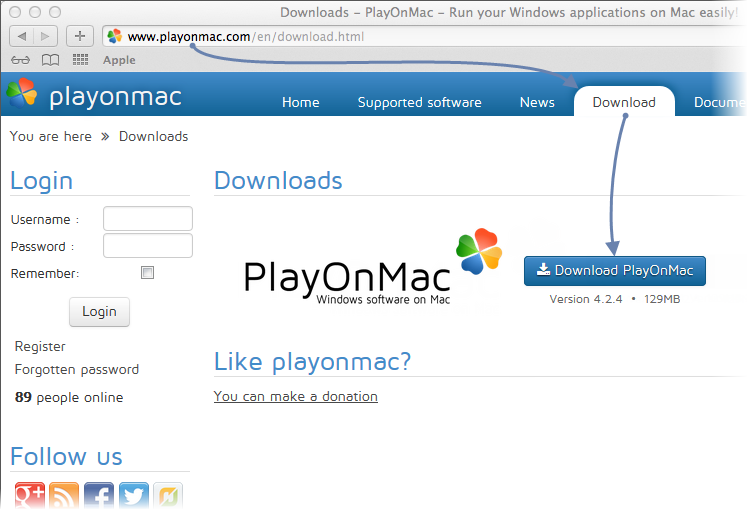
Después de descargar el paquete DMG, lanzar en la sección de descargas de su sistema:
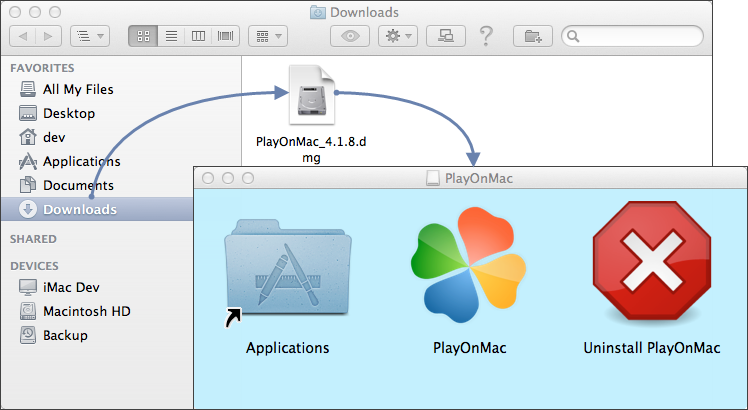
PlayOnMac aparecerá en la primera ventana de lanzamiento. Después de hacer clic en "Siguiente", el instalador empezará a comprobar e instalar los diferentes componentes necesarios para el trabajo.
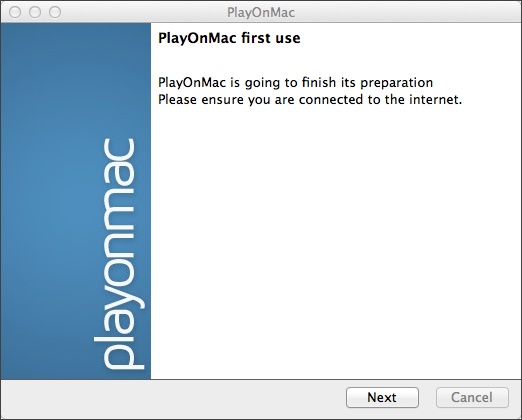
El primer componente necesario es XQuartz. Se trata de un software para usar el Sistema X Window en Mac OS. X Window System proporciona herramientas y protocolos para la construcción de la interfaz gráfica de usuario en Unix como sistema operativo.
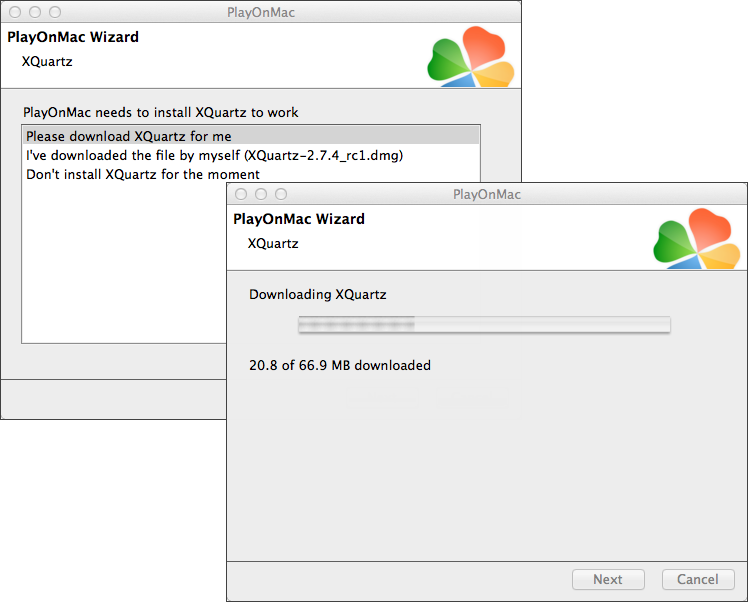
La instalación de XQuartz se realiza en varias etapas. En primer lugar, usted debe leer la importante información (leerme) y aceptar las condiciones de la licencia.
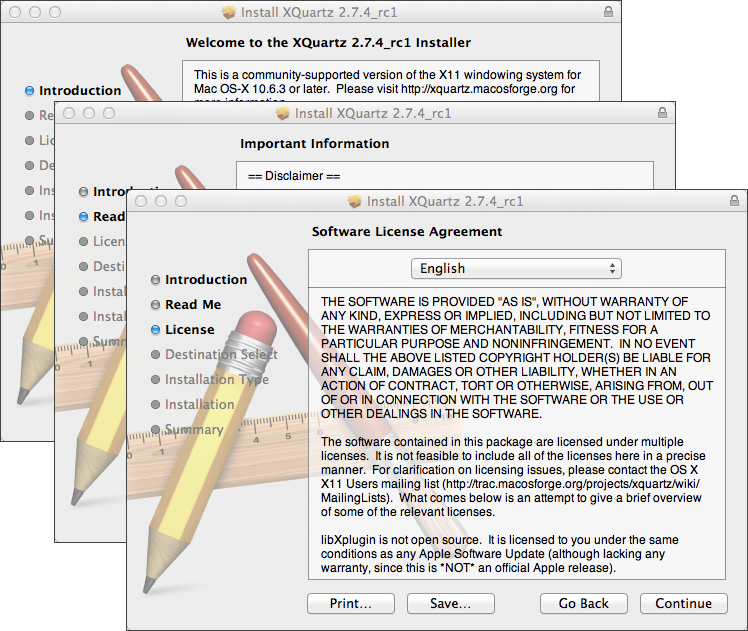
Antes de la instalación, el sistema de seguridad de Mac OS le pedirá que introduzca la contraseña de la cuenta:
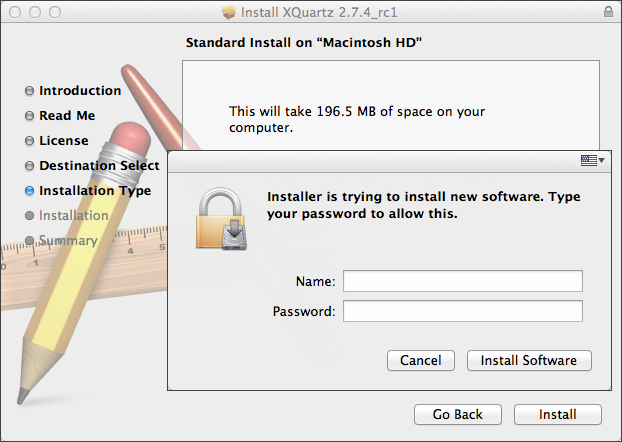
Espere a que la instalación se complete. Para que los cambios surtan efecto, debe reiniciar su PC.
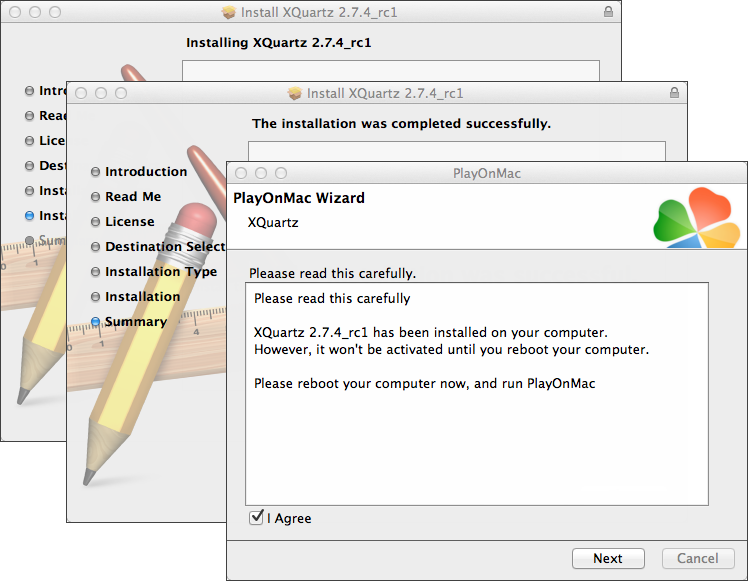
Después de reiniciar el sistema, lanzar PlayOnMac nuevamente desde el archivo de instalación en la carpeta de descargas. Otra vez aparece la primera ventana de lanzamiento. Esta vez, el instalador le ofrecerá instalar las fuentes necesarias MS Windows para el correcto funcionamiento.
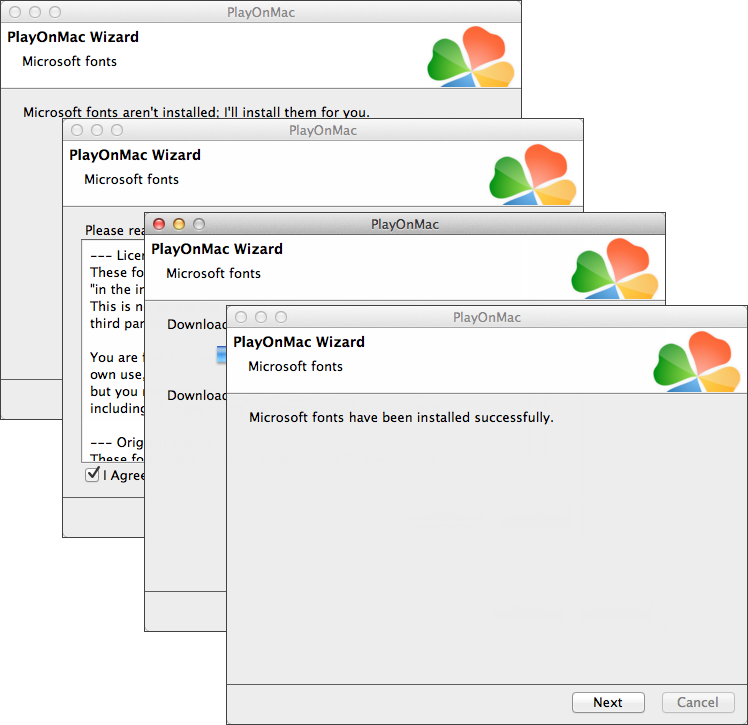
Acepto las condiciones del acuerdo de licencia y espero hasta que la instalación está completa. Después de eso, PlayOnMac está listo para usar. Aparecerá en su ventana principal:
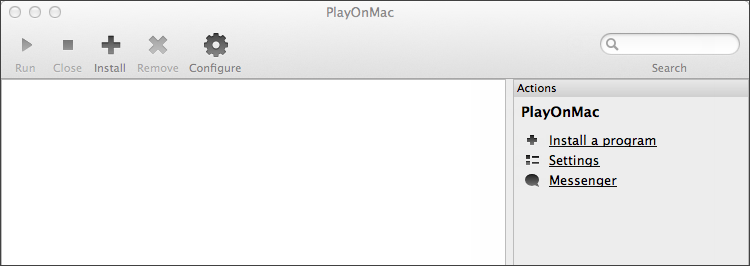
Actualización de Wine
Wine v. 1.4 se instala junto con PlayOnMac. wine 1.4.1 es la última versión estable en este momento. Wine 1.5.21 versión beta con muchas mejoras también está disponible para su descarga. Sin embargo, puede ser menos estable. Se recomienda instalar la última versión de Wine.
Para actualizar Wine a la última versión, abra PlayOnMac menú superior y seleccione administrar versiones de Wine:
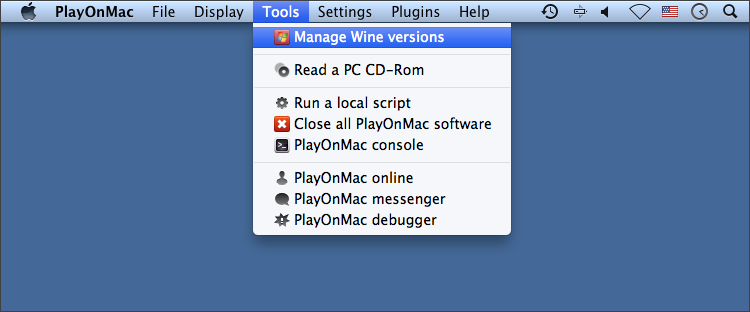
Se abrirá la ventana con Wine versiones disponibles para la instalación. Seleccione la última versión (1.5.21 actualmente).
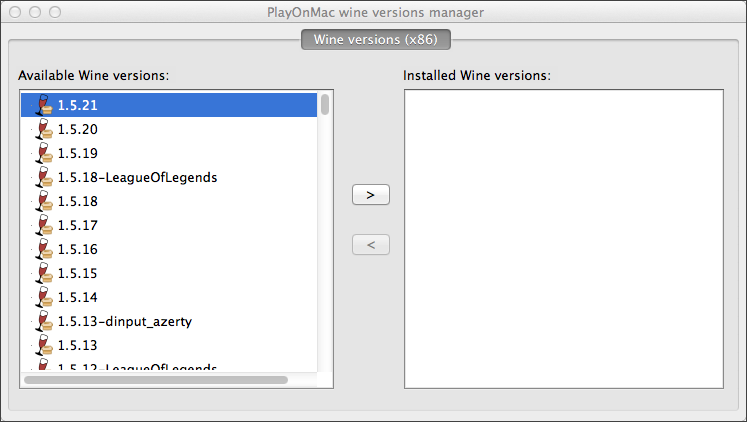
Mover la última versión de Wine el lado derecho de la ventana. La instalación comenzará.
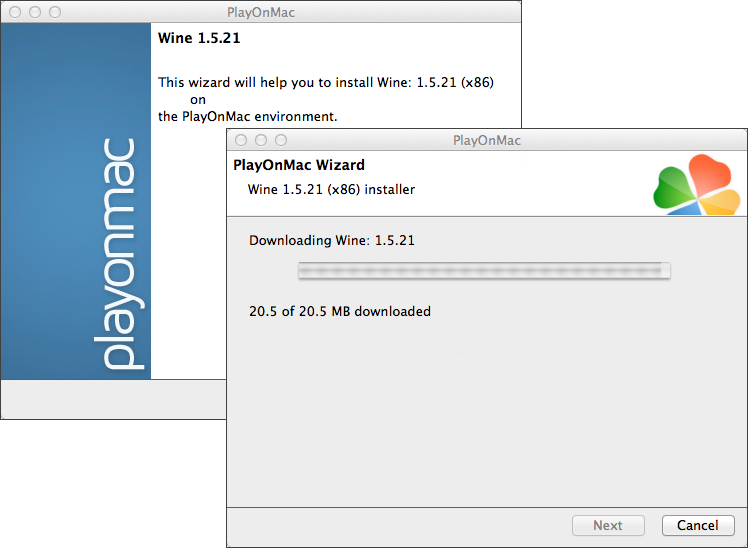
Una vez finalizada la instalación, aparecerá la nueva versión de Wine en la parte izquierda de la ventana del administrador de versiones PlayOnMac vino. Luego puede cerrar la ventana e instalar el terminal de trading MetaTrader 4 .
Instalación de MetaTrader 4
Para instalar MetaTrader 4, descargue el paquete de distribución de www.metatrader4.com sitio web oficial. Una vez finalizada la descarga, ejecuta el archivo de configuración. PlayOnMac se utilizará automáticamente para abrirlo.
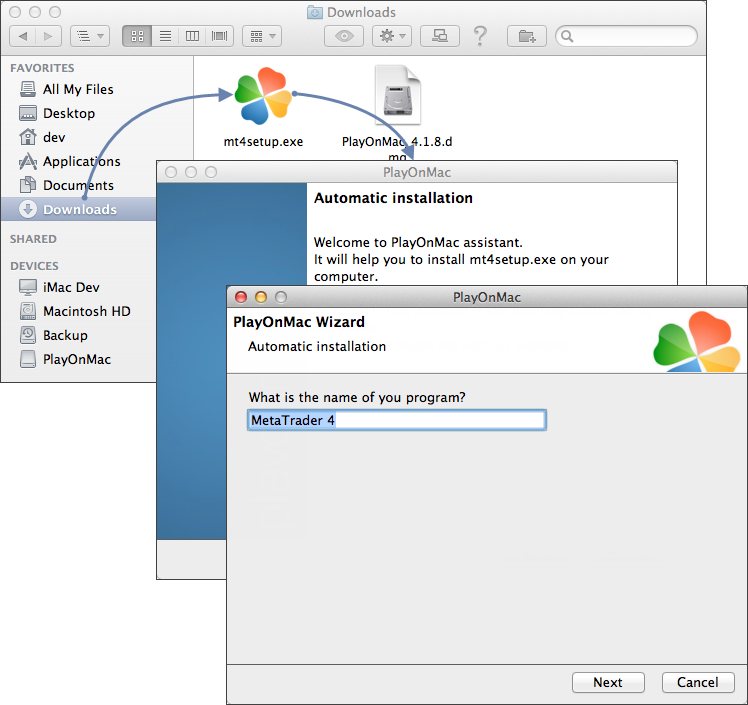
Se iniciará el proceso de instalación del terminal estándar con todas sus etapas:
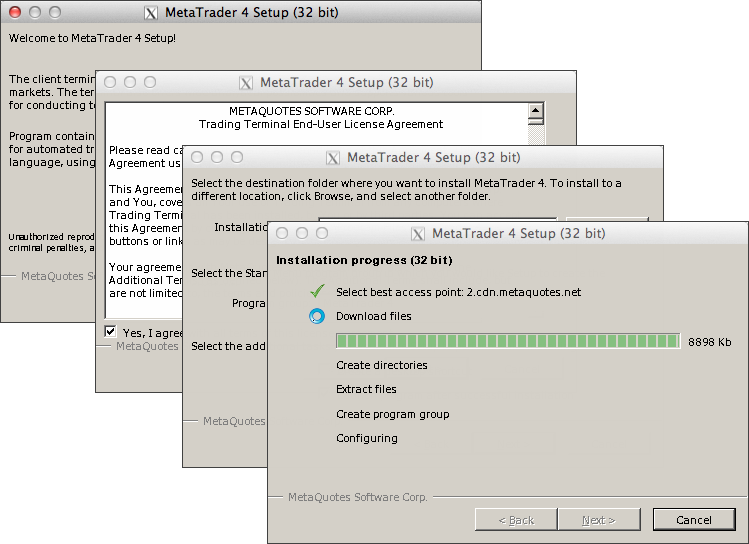
Cuando la instalación haya finalizado, PlayOnMac le ofrecerá crear los accesos directos para los componentes del terminal MetaTrader 4 - el terminal de cliente ensí mismo y el MetaEditor:
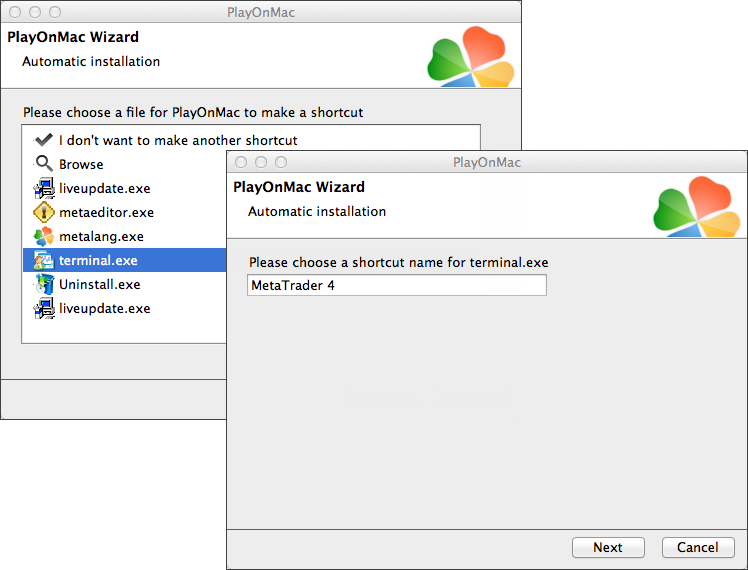
Después de crear los accesos directos necesarios, puede empezar a utilizar MetaTrader 4. Haga doble clic en él en la ventana PlayOnMac para lanzar el terminal.
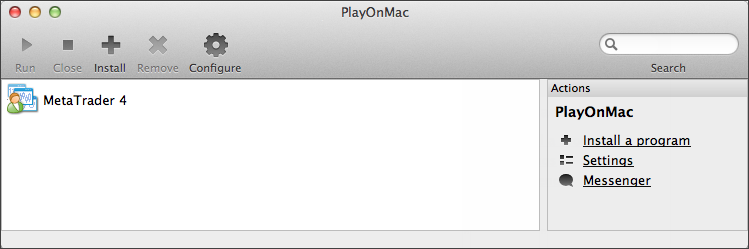
A continuación puede ver el terminal MetaTrader 4 en Mac OS:

Directorio de datos de MetaTrader 4
PlayOnMac crea una unidad lógica virtual independiente con el entorno necesario para cada programa instalado. La ruta predeterminada de la carpeta de datos de la terminal instalada es la siguiente:
Conclusión
En este artículo se describe una manera fácil y rápida para ejecutar la aplicación más popular para trading de Forex en Mac OS. Esperamos que este artículo, o - para ser más precisos - en los comentarios, se convertirá en un buen lugar para acumular información útil acerca de MetaTrader 4 bajo este sistema operativo.